Instalar VMware Tools en Ubuntu
Al crear una máquina virtual con VMware es muy recomendable instalar las VMware Tools, que son un conjunto de controladores y aplicaciones que acelerán notablemente el rendimiento de la maquina virtual.
En el caso de una máquina virtual con Ubuntu, hay que seguir los pasos siguientes:
- Arrancar Ubuntu desde VMware Workstation y seleccionar la opción VM --> Install VMware Tools...
- Aparecerá en el escritorio una unidad de CD con dos archivos: VMwareTools-5.5.3-34685.i386.rpm y VMwareTools-5.3.3-34685.tar.gz:
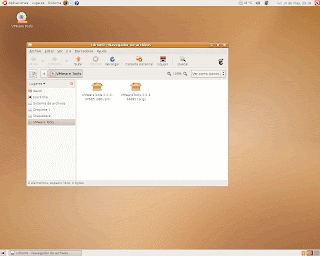
- El instalador rpm no es válido para distribuciones basadas en Debian (Ubuntu es una distribución basada en Debian GNU/Linux), así que no se podrá usar, a no ser que se convierta con Alien (Alien es un programa que permite convertir entre diferentes formatos de paquetes binarios Linux, pudiendo pasar entre sí cualquiera de estos 4 formatos: deb, rpm, slackware tgz y stampede slp). En este articulo se usará el archivo VMwareTools-5.3.3-34685.tar.gz. Se copiará en una ruta local, por ejemplo /tmp/VMwareToolsCD/, y se abrirá una sesión de consola o terminal.
- Lo primero que hay que hacer es convertir el usuario conectado en root usando el siguiente comando (solicitará la contraseña del usuario actual):
$ sudo su
- Después hay que descomprimir el archivo .tar.gz utilizando el siguiente comando:
$ tar -zxvf VMwareTools-5.3.3-34685.tar.gz
- Al descomprimir el archivo se creará un nuevo directorio llamado vmware-tools-distrib. Para instalar las VMware Tools es necesario entrar en el directorio que se acaba de crear e instalar los siguientes componentes:
- El comando make.
- El compilador de C gcc.
- Los archivos de cabecera del kernel de la versión de Ubuntu instalada.
- Para ello, hay que ejecutar los siguientes comandos:
$ apt-get install gcc gcc-3.4 make $ apt-get install linux-headers-'uname -r' $ ln -s /usr/src/linux-headers-'uname -r' /usr/src/linux
También se puede ejecutar$ uname -ry reemplazar'uname -r'por el resultado obtenido. - Ahora hay que establecer la variable de entorno CC con el compilador de C gcc-3.4, ya que con versiones posteriores del compilador no funciona:
$ export CC=/usr/bin/gcc-3.4
- Despues de estos pasos previos ya se puede lanzar el instalador de las VMware Tools:
$ ./vmware-install.pl
- El instalador realiza una serie de preguntas a las que hay que contentar con las respuestas por defecto, salvo a la pregunta sobre la resolución de pantalla con la que se desea trabajar.
- Hay reiniciar el sistema y las VMware Tools ya estarán instaladas.
- Lanzar
/usr/bin/vmware-toolboxpara ejecutar las VMware Tools.
Práctica realizada con:
- Maquina virtual Linux Ubuntu 6.10 Desktop
- Sistema Operativo Host Windows XP Profesional Service Pack 2
- VMware Workstation 5.5.3
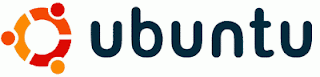

12 comentarios:
Muchas gracias por esta guía, me fué de mucha utilidad, muy clara. :)
18 de noviembre de 2007, 1:10
exitos!!
Disculpa te cuento que tengo instalado ubuntu 7.04 en esta maquina virtual VMWare... y instale las herramientas... y yo quiero instalar beryl y lo instalo pero cuando cargo el beryl manager me tira una patalla negra con unas letras (en esta URL e publicado la imagen del error http://galeon.com/eldiez/berylerror.jpg ) y se reicia la sesion =) q triste yo quiero instalar beryl ya lo he hecho pero sobre un ubuntu instalado sobre el disco duro y no ocurre ningun problema... pero este error creo que es parte de la maquina virtual...
talves me podrias ayudar a solucionar mi problema!!
gracias de antemano y exitos en todo =)
postdata: Talvez el gran error fue instalarlo sobre VISTA... :O
26 de noviembre de 2007, 6:56
Lo siento pero no te puedo ayudar, desconozco si hay alguna incompatibilidad entre Beryl y VMware. Ubuntu lo utilizo por trabajo y nunca he intentado instalar Beryl encima.
Un saludo.
26 de noviembre de 2007, 9:42
Buenas noches
He seguido paso a paso tu manual para instalar VMware Tools en Ubuntu. Todo ha ido perfecto hasta llegar al último paso que decía:
Creating a new installer database using the tar3 format.
Installing the content of the package.
In wich directory do you want to install the binary files [/usr/bin]
En este punto, he pulsado enter sin mas. Luego ha hecho otro par de preguntas y he seguido pulsando enter sin introducir ningún dato.
Cuando ha llegado al final me dice:
Unable to copy the source file /installer/services.sh to the destination file /etc/init.d/vmware-tools.
Execution aborted.
Si trato de repetir el proceso, me dice " A previous installation of VMware software has been detected."
Failure.
Execution aborted.
¿ Por favor, podríais indicarme donde está el fallo?. He comenzado con Linux hace apenas una semana, por lo que no entiendo casi nada.
Perdonad por la extensión del tema.
Gracias
13 de diciembre de 2007, 21:54
Me pasa lo mismo que a Martin.
8 de marzo de 2008, 3:38
Yo tengo otro problema, despues del mensaje
the module loads perfectly in the running kernel
Me dice
Detected X.org version 7.1
Problem extracting version of X.org
Execution aborted
Sabeis como puedo arreglarlo, la verdad es que no se si se han acabado de instalar bien o no.
Gracias.
12 de abril de 2008, 13:19
Buen articulo.
Me ha resultado muy util.
Vuelvo a utilizar Ubuntu en una pantalla secundaria al Imac.
Muchas Gracias.
1 de agosto de 2008, 1:25
Hola, Gracias por la ayuda, te cuento que segui al pie de la letra tus instrucciones y todo se instaló de maravilla. Estoy aprendiendo a utilizar el Ubuntu, previo a la instalación definitiva, logicamente estoy probandolo con VMware Workstation 5.5.3. Solo tengo una pregunta, si es que todavia se puede preguntar, cada vez que quiero ejecutar VMware Tools, debo ejecutarlo manualmente en la linea de comandos o hay una forma que se autoejecute? Disculpa mi ignorancia, ya que hasta ahora me he dedicado un tiempo para excursionar nuevos sistemas operativos
13 de enero de 2009, 0:32
Hay una forma extremadamente sencilla de instalar y es con el comando: sudo ./vmware-install.pl
28 de abril de 2009, 15:36
Hola... gracias por el tuto. Comentarte que me falló la instalación en el último paso, me dice que no existe el archivo o directorio.... Estoy con vmware instalada en windows xp service pack 2, ubuntu 9.0.4. Si me pudieras ayudar pleaseee
12 de mayo de 2009, 11:08
Un buen aporte David pero creo que no sirve para acelerar o poner el modo de aceleracion de las tarjetas ati para el modo ubuntu+beryl en host vista premium por vmware 6.5 de momento estoy intentado configurar la tarjeta ati o que me la muestre de algun modo pero el vmware no la muestra editable pero usa sus funciones pues en el xp virtual que le puse me funciona el call of duty pero en ubuntu no veo el camino con los controladores de ethernet no he tenido ningun problema pero con la grafica si alguien que este en mi situacion tambien?
31 de mayo de 2009, 20:25
Cojonudo, aún en la versión 9.10 de Ubuntu continúan valiendo tus indicaciones... Mil gracias tio.
2 de noviembre de 2009, 19:24
Publicar un comentario